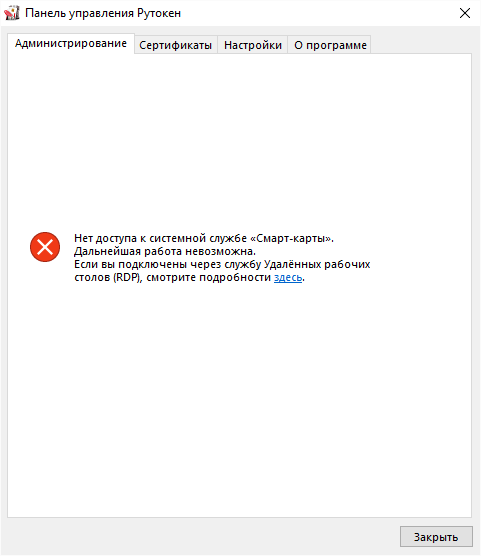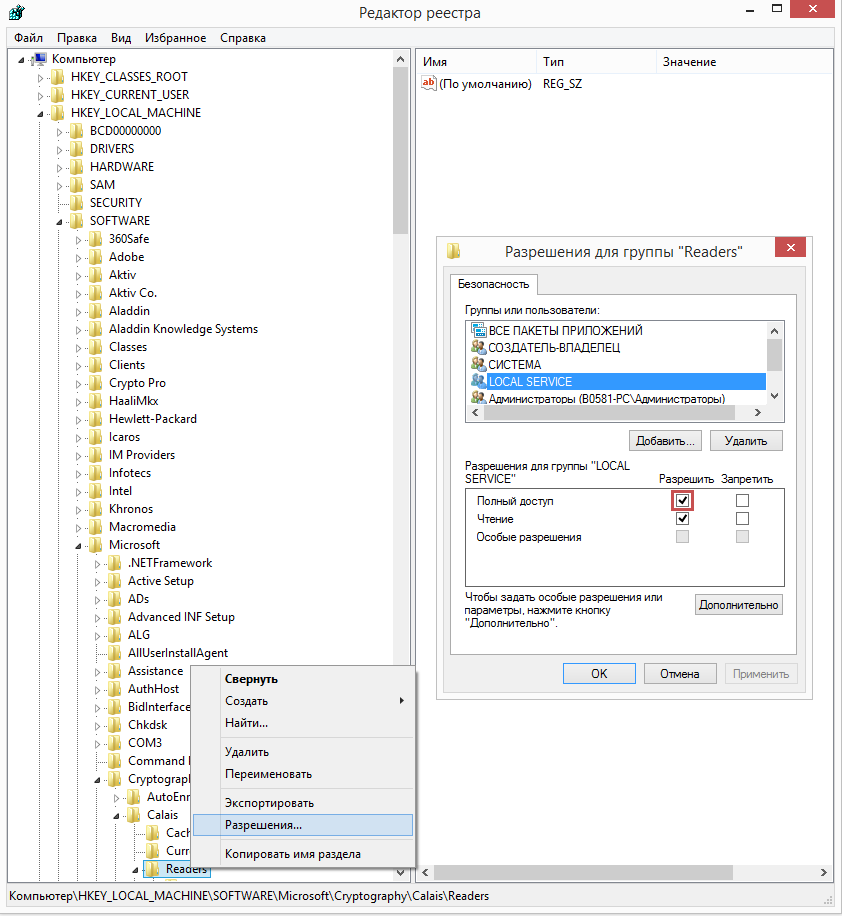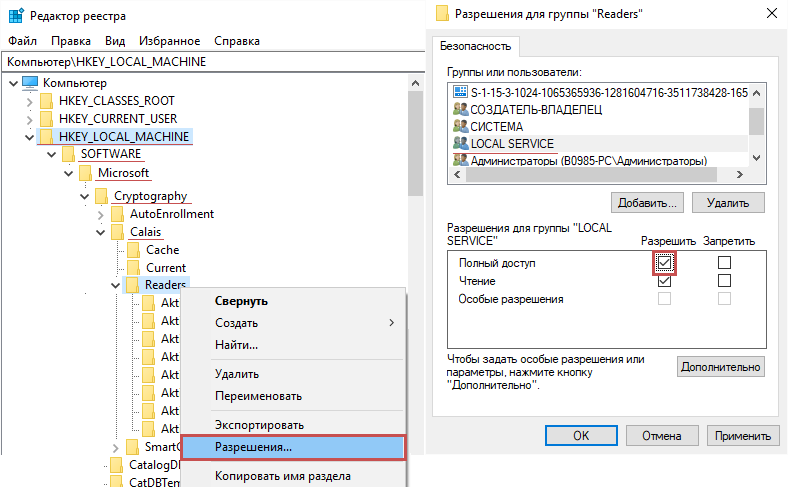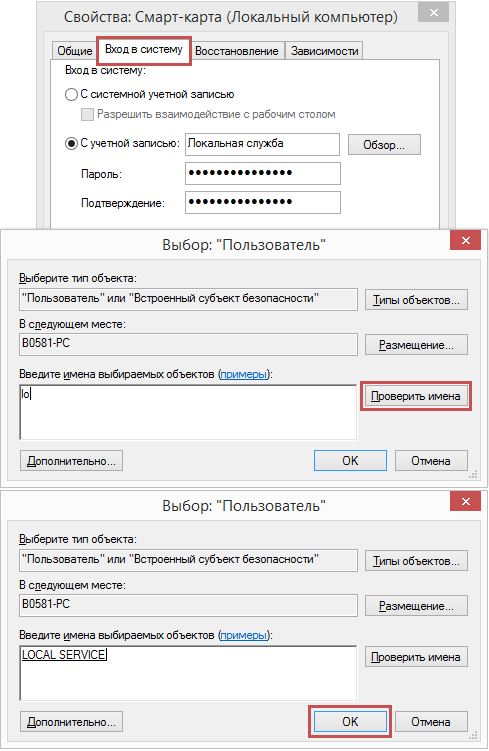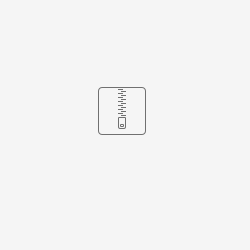Нет доступа к системной службе "Смарт-карты". Дальнейшая работа невозможна.
| Panel | bgColor | transparent|
|---|---|---|
| Warning | ||
| ||
При запуске " Панели управления Рутокен " на вкладке "Администрирование" возникает отображается сообщение: "Нет доступа к системной службе "Смарт-карты". Дальнейшая работа невозможна. Если вы подключены через службу Удаленных рабочих столов (RDP), смотрите подробности здесь" |
| Panel | ||||
|---|---|---|---|---|
| ||||
| Причина | ||||
Существует 2 причины возникновения этого сообщения:
|
| Tip | ||||||||||||||||
|---|---|---|---|---|---|---|---|---|---|---|---|---|---|---|---|---|
| Panel | ||||||||||||||||
| ||||||||||||||||
Существует две причины отображения этого сообщения: 1. Подключение Подключениепроизводится через "Удаленный рабочий стол" (RDP). Рутокен вставлен в компьютер, к которому подключаются удаленно. Эта схема является неправильной. С подробным описанием можно ознакомиться в этой статье.
2. Проблема со службой "Смарт-карта". При локальном подключении (или при правильном подключении по RDP) эта ошибка указывает на проблемы со службой "Смарт-карта". Для решения воспользуйтесь одним из следующих способов:
следующим алгоритмом:
|
...